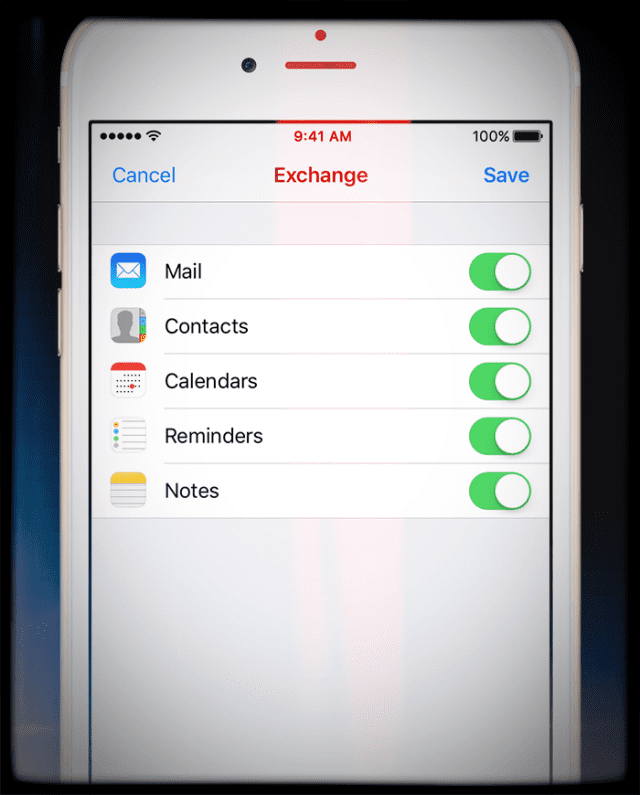Када покушавате да синхронизујете свој иПхоне или други иДевице са Екцханге налогом, добијате ли „Није могуће проверити информације” грешка? Да ли је Екцханге радио са вашим старим иПхоне и иПад уређајима, али сада након ажурирања на најновији иОС више не ради?
Па, нисте сами. Неколико читалаца извештава да добијају ову поруку о грешци када подешавају радну е-пошту на иПхоне-у, иПод тоуцх-у или иПад-у и покушавају да синхронизују свој иОС уређај са Екцханге сервером. Други читаоци виде нешто другачију грешку “Екцханге не може да потврди сервер.” Ако имате неку од ових грешака, испробајте ове савете и погледајте да ли вам она одговара. Пробајте их једну по једну – не све одједном.
Белешка: Проверите да ли су ваши акредитиви тачни. Да бисте проверили, само посетите веб приступ и потврдите своје акредитиве. На пример, пријавите се на свој налог користећи Оутлоок Веб Апп и кликните на стрелицу падајућег менија поред знака питања за помоћ, а затим кликните на О и проверите име сервера.
Ако користите Оффице365, онемогућавање и поновно омогућавање Екцханге Ацтивесинц-а на поштанском сандучету корисника често решава овај проблем.
Садржај
-
Брзи савети
- повезани чланци
-
Шта је то Екцханге налог?
- Како се Екцханге повезује на иПхоне или иДевице
- Уређивање ваших Екцханге поставки
- Не могу да проверим информације: пре него што покушате било шта, покушајте ово
- Проверите мобилне податке
- Посетите Оутлоок.цом
- Проверите свој Ацтиве Дирецтори
- Укључите или искључите везе
- Погледајте свој домен
- Искључите ССЛ
- Додирните ОК на поруци о грешци
- Ручно унесите информације о серверу вашег налога
- Нека лозинке буду кратке и једноставне
- Користите Емплоиер ВПН?
-
Реадер Типс
- Повезани постови:
Брзи савети
- Креирајте нову лозинку на свом налогу користећи веб прегледач (а не апликацију)
- Избришите Екцханге налог, а затим га поново додајте
- Користите мобилне податке и искључите ВиФи
- Додајте име домена+/ свом корисничком имену
- Искључите ССЛ
- Промените лозинку за размену
- Ресетујте мрежна подешавања
повезани чланци
- Пронађите лозинке и налоге е-поште за иПхоне у иОС-у 11
- Иахоо Маил се не ажурира на иПхоне Кс?
- Пошта се стално руши на мацОС Хигх Сиерра? Поправи то данас
- Не можете да ажурирате или промените лозинку е-поште на иПхоне-у или иПад-у?
- Не могу да бацам поруке у отпад
- Савети путем поште који ће вас покренути
- Апликација Маил: Није могуће преместити поруку
Шта је то Екцханге налог?
Налог за размену је сервер за колаборативне комуникације заснован на е-пошти за организације. Користи стил синхронизације сличан, али не исти као ИМАП за синхронизацију е-поште, контаката, календара и других функција. Екцханге-ова функција синхронизације се зове „Екцханге АцтивеСинц“. А најтипичнији клијенти е-поште који се користе за Екцханге су Мицрософт Оутлоок.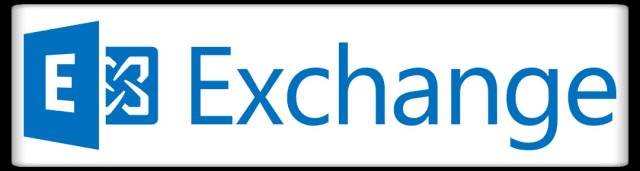
Највећа разлика између ИМАП-а и Екцханге-а су сервери који чувају е-пошту. ИМАП користи удаљени сервер поште, док Екцханге користи Мицрософт сервере. Када додате Екцханге АцтивеСинц налог, ваша пошта, контакти, календари, подсетници и белешке се синхронизују са вашим иПхоне-ом или иДевицеом.
Како се Екцханге повезује на иПхоне или иДевице
Типично, ваш иДевице проналази ваш Екцханге Сервер са неким основним информацијама о налогу. Међутим, можда ћете морати да унесете додатне информације о серверу. Обратите се администратору Екцханге сервера ако су вам потребни одређени детаљи и информације, као што су информације о серверу и домену, да повежете свој иДевице са одређеним Екцханге сервером ваше компаније.
Уређивање ваших Екцханге поставки
Славина Подешавања > Налози и лозинке (или Маил за старији иОС) и изаберите свој Екцханге налог. Затим додирните Информације о налогу да бисте изменили своју конфигурацију. Овде такође подешавате аутоматске одговоре ван канцеларије и мењате колико често желите да се пошта синхронизује. Подразумевано, пошта се синхронизује сваких седам дана, па постоји велика вероватноћа да желите да ажурирате ово подешавање.
Не могу да проверим информације: пре него што покушате било шта, покушајте ово
- Брисање вашег Екцханге налога и додавање поново.
- Иди на Подешавања > Налози и лозинке (за старији иОС: Маил) > Налози > Додирните Екцханге налог > Избриши налог
- Затим ресетујте своју бежичну мрежу. Иди на Подешавања > Опште > Ресетуј > Ресетуј мрежна подешавања
- Поново покрените уређај притиском и држањем дугмета Слееп/Ваке док се не појави црвени клизач и померите клизач. Затим укључите уређај тако што ћете притиснути и држати дугме Слееп/Ваке док се не појави Аппле лого
- Поново унесите ВиФи акредитиве и лозинке ако се то затражи
- Поново додајте свој Екцханге налог, идите на Подешавања > Налози и лозинке (за старији иОС: Маил) > Налози > Додај налог
- Ако видите упит који тражи „Откажи, веруј или настави“, изаберите ПОВЕРЕЊЕ
Проверите мобилне податке
- Проверавати Подешавања-> Целлулар-> Померите се испод „Користи мобилне податке за“ и уверите се да су „Пошта“ и „Подешавања“ омогућени
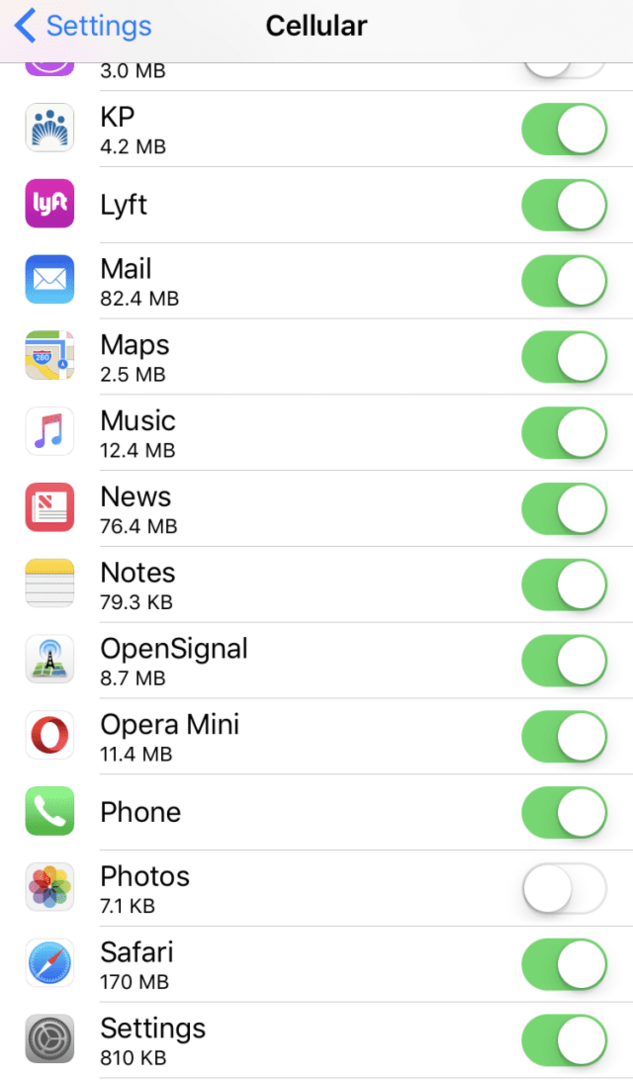
Посетите Оутлоок.цом
- Идите на оутлоок.цом и генеришите лозинку за апликацију у оквиру безбедносних подешавања
Проверите свој Ацтиве Дирецтори
Реадер Даве даје одличан савет: друго место за проверу је Ацтиве Дирецтори. Ако ваша компанија користи „Пријавите се на…“ безбедносна опција на картици налога, уверите се да корисник(и) имају права да приступе вашим серверима поште
Укључите или искључите везе
- Укључите и искључите режим рада у авиону
- ИСКЉУЧИТЕ ВиФи и уместо тога додајте свој налог користећи мобилне податке
Погледајте свој домен
- Поље „Домен“ можда није неопходно. Оставите празно и покушајте поново
- За корисничко име прво додајте име домена, нпр. име домена/корисничко име.
- Уверите се да користите формат имена домена + / (коса црта) – неки људи користе име домена + \ (коса црта уназад) што не функционише
Искључите ССЛ
- Иди на Подешавања > Налози и лозинке (за старији иОС: Маил) > Налог > Екцханге налог > Налог > Напредно. ИСКЉУЧИТЕ КОРИСТИ ССЛ
Додирните ОК на поруци о грешци
- Уклоните свој постојећи налог.
- Унесите поново детаље свог налога
- Када примите искачућу поруку „Не могу да проверим“, додирните ОК и ипак додајте овај налог
- Славина Подешавања > Налози и лозинке (за старији иОС: Маил) > Екцханге налог > Налог и искључите „Користи ССЛ“ и додирните Готово
Ручно унесите информације о серверу вашег налога
- У поруци о грешци додирните ОК
- Додирните Сачувај (можда ћете то морати да урадите три пута)
- У области размене, поред налога, додирните своју адресу е-поште
- Унесите своју адресу е-поште и адресу сервера.
- Оставите поље за домен празно
- Унесите своје корисничко име (обично своју адресу е-поште)
- Унесите лозинку
- Додирните Готово
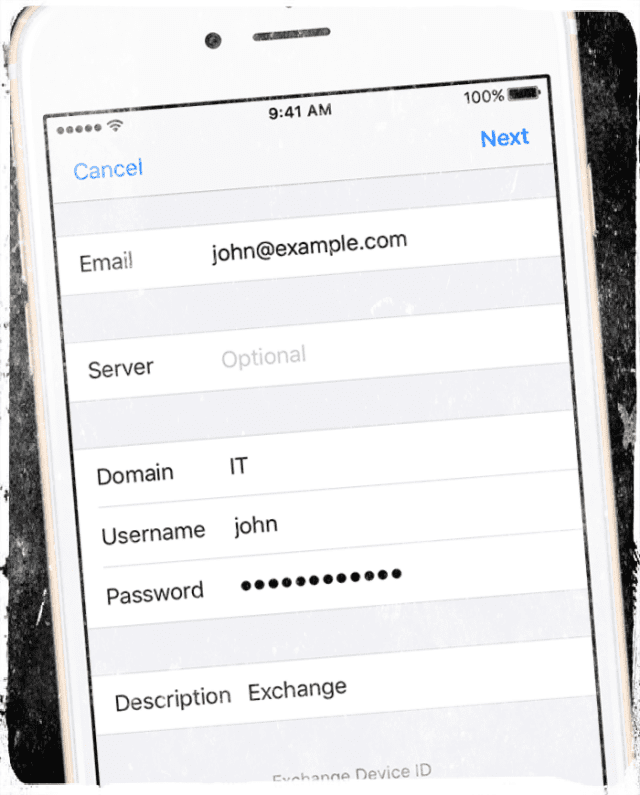
Нека лозинке буду кратке и једноставне
- Можда је ваша лозинка е-поште предугачка. Покушајте да промените лозинку у краћу и покушајте поново
- Ваша лозинка је можда истекла или застарела. Зато креирајте нову лозинку.
- Немојте укључивати посебан знак у своју лозинку
Користите Емплоиер ВПН?
- Ако је вашој компанији потребан ВПН за приступ Екцханге серверу, обратите се свом ИТ одељењу за помоћ
Реадер Типс 
- Решио сам то тако што сам обрисао унос са мог иПхоне-а на серверу оффице365 под Подешавања > Мобилни уређаји. Након тога, поново сам покренуо свој иПхоне и поново креирао налог е-поште за размену
- Идите на свој Оффице 365 налог користећи веб прегледач (а не апликацију) и пратите ове кораке:
- Мој налог > Безбедност и приватност > Додатна верификација безбедности
- Изаберите Креирај и управљај лозинкама апликација
- Додирните Креирај да бисте креирали нову лозинку за апликацију
- Оффице 365 генерише нову лозинку посебно за вашу апликацију
- Онемогућите ВиФи и користите своју мобилну мрежу за пренос података да бисте се повезали са Екцханге сервером да бисте решили овај проблем
- Имао сам овај проблем и решио сам га тако што сам отишао у Подешавања> Пошта> Налози> бирајући проблемски налог. Затим изаберите Напредно и опозовите избор опције Користи ССЛ у долазним подешавањима
- Променио сам лозинку у нешто једноставно и мој иПхоне је успео да се повеже из првог покушаја
- Идите на Подешавања>Опште>Ресетуј>Ресетуј мрежна подешавања. Рестарт. Пробајте Екцханге. Ово ми је успело и није било потребе да искључим ВиФи или ССЛ
- Онемогућите верификацију у два корака у оквиру безбедносних поставки у Оутлоок-у
- Промените подразумевани налог у налог е-поште са којим имате проблема. Идите на Подешавања > Пошта и скролујте до Подразумевани налог. Ажурирајте ово на налог е-поште који вам ствара проблеме
- Покрените Сафари и идите до хттпс УРЛ адресе сервера. Од вас ће бити затражено безбедносно упозорење. Изаберите детаље, а затим Труст у горњем десном углу. Затворите Сафари и поново покрените чаробњак за е-пошту или само поново унесите лозинку ако је ваш налог већ сачуван. Сада би требало да имате опцију да притиснете наставак за овај сервер
- Избришите налог е-поште који вам ствара проблеме. Затим се вратите на Подешавања> Пошта> Налози, а затим кликните на другом налогу е-поштет који имате тамо. Додирните тај налог, а затим сервер одлазне поште. Након што дођете до сервера одлазне поште, додирните е-пошту коју сте избрисали у првом кораку, а затим померите надоле и Избриши сервер! На крају, додајте свој налог е-поште и искачући прозор Настави на Верифи Сервер
- Џон је постигао успех следећим корацима (тачно следите):
- Додајте рачун за размену
- Додајте АЛИАС имејл са размене, а не адресу е-поште (тј. [е-маил заштићен])
- Пронађите ово у административном центру оффице365. Затим каже да се не може проверити... али пружа још једну кутију
- Овде унесите ЕМАИЛ адресу [е-маил заштићен]
Подесите у подешавањима Екцханге налога на следећи начин
- Е-пошта: Уобичајена пуна адреса е-поште корисника
- Сервер: потпуно име (маил.сервернаме.цом)
- Домен: попуните ово именом вашег домена
- Корисничко име: Овде унесите своје КРАТКО име, а не пуну адресу е-поште (шта је пре @____.цом)
- Лозинка: ваша корисничка лозинка
- Укључите ССЛ, а С/МИМЕ је ИСКЉУЧЕН

Опседнут технологијом од раног доласка А/УКС-а на Аппле, Судз (СК) је одговоран за уредништво АпплеТоолБок-а. Налази се у Лос Анђелесу, Калифорнија.
Судз је специјализован за покривање свих ствари мацОС-а, након што је током година прегледао десетине развоја ОС Кс и мацОС-а.
У претходном животу, Судз је радио помажући компанијама са листе Фортуне 100 у њиховим тежњама према технологији и пословној трансформацији.